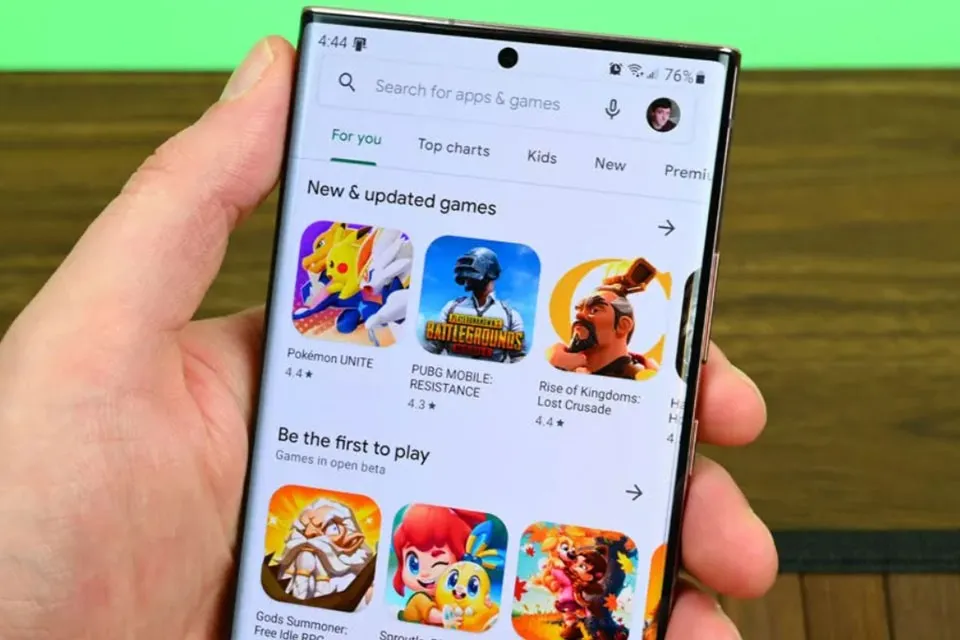Việc không cập nhật được ứng dụng trên CH Play sẽ gây ra rất nhiều phiền toái và sự khó chịu cho bất kì người dùng Android nào.Dưới đây là một số phương pháp giúp bạn khắc phục lỗi nói trên.
CH Play có rất nhiều ứng dụng và chúng thường xuyên được nhà phát triển cập nhật, bổ sung tính năng mới và sửa những lỗi cũ đã tồn đọng trước đó. Dù vậy, lỗi không cập nhật được ứng dụng trên CH Play không phải là hiếm và rất nhiều người dùng Android thường hay gặp phải. Vậy làm sao để khắc phục lỗi này? Dưới đây là một số phương pháp sẽ giúp bạn giải quyết vấn đề.
Bạn đang đọc: Cách khắc phục lỗi không cập nhật được ứng dụng trên CH Play
Cách sửa lỗi không cập nhật được ứng dụng trên CH Play
Kiểm tra xem có ứng dụng nào đang cập nhật hay không
Thông thường, thủ phạm của lỗi không cập nhật được ứng dụng trên CH Play là các ứng dụng khác đang cập nhật đồng thời. Bạn cũng sẽ gặp phải sự cố này nếu đang cài đặt nhiều ứng dụng mới hoặc một số trò chơi có dung lượng lớn. Vì vậy, bạn có thể cập nhật ứng dụng của mình bằng cách:
- Truy cập ứng dụng CH Play trên điện thoại.
- Nhấn vào ảnh hồ sơ của bạn ở góc trên cùng bên phải.
- Chọn Manage apps & device.
- Nhấn vào tab Manage.
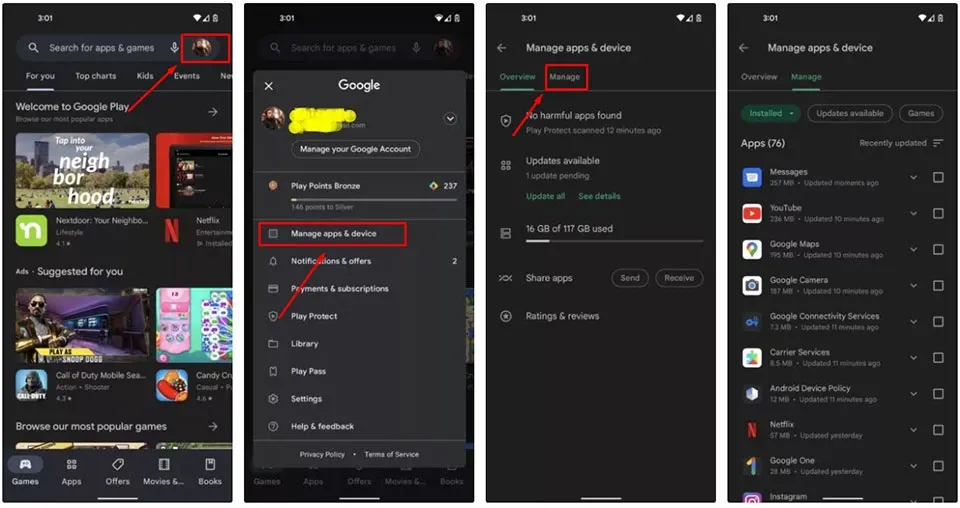
Sau đó, bạn sẽ thấy được những ứng dụng nào đang trong quá trình cập nhật hoặc tải xuống. Chỉ cần nhấn vào dấu X bên cạnh của ứng dụng để huỷ tải xuống và nhấn cập nhật ứng dụng bạn đang muốn sử dụng gấp.
Kiểm tra kết nối của bạn
Đây luôn phải là một trong những bước đầu tiên bạn khắc phục một sự cố nào đó liên quan đến mạng. Quá trình cập nhật ứng dụng trên CH Play cũng yêu cầu mạng, vì vậy bạn cần đảm bảo kết nối Internet đang hoạt động để quá trình không xảy ra lỗi. Nếu bạn đang sử dụng Wi-Fi, bạn có thể thử mở một trang web và xem trang có được tải về hay không. Bạn cũng có thể kiểm tra tốc độ Internet của mình qua trang web Speedtest. Nếu mọi thứ đều không hoạt động, mạng Internet của bạn có thể đã gặp sự cố. Khi đó, bạn hãy thử chuyển đổi từ mạng Wi-Fi sang mạng di động hoặc khởi động lại bộ định tuyến của mình. Để sử dụng mạng di động, bạn hãy làm theo các bước sau:
- Mở ứng dụng Settings trên điện thoại.
- Truy cập Network & Internet.
- Chọn SIM.
- Kích hoạt tuỳ chọn Mobile data bằng cách vuốt thanh trượt của tuỳ chọn sang bên phải.
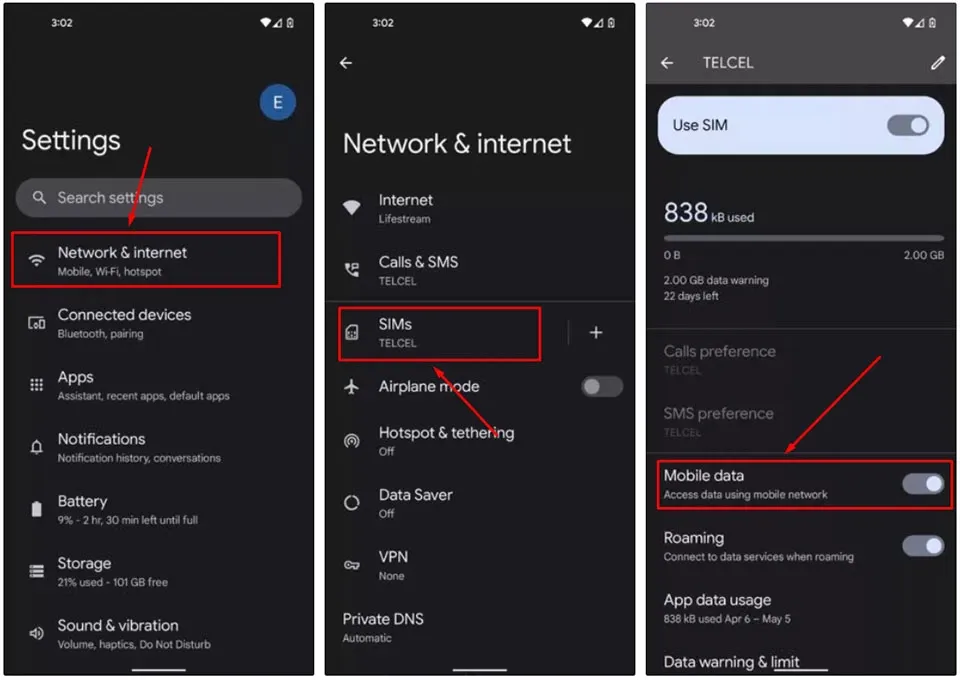
Sau đó, bạn cũng phải đảm bảo rằng bạn cũng đã bật tuỳ chọn cho phép cập nhật ứng dụng bằng mạng di động trong CH Play bằng các bước:
- Mở ứng dụng CH Play trên điện thoại.
- Nhấn vào ảnh hồ sơ của bạn ở góc trên cùng bên phải.
- Nhấn vào Settings.
- Mở rộng phần Network preferences.
- Chuyển đến App download preference.
- Đảm bảo rằng tùy chọn Over any network được bật.
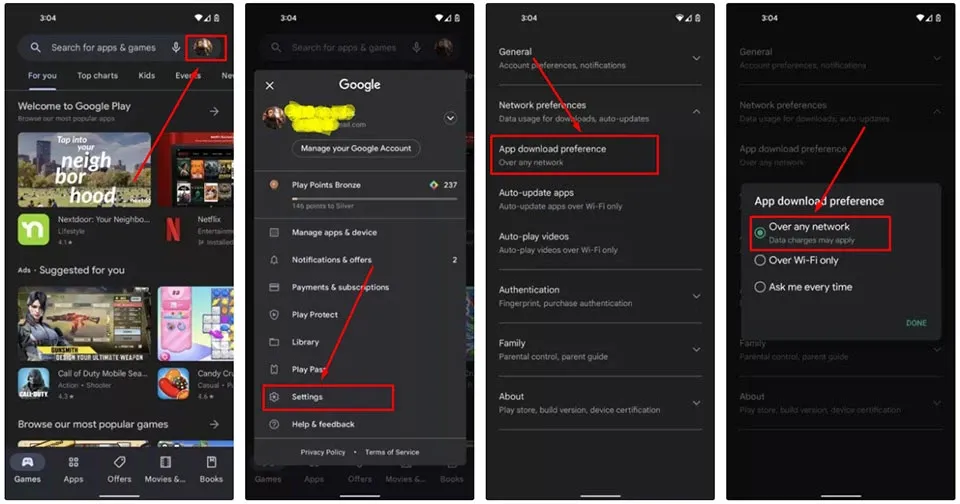
Kiểm tra bộ nhớ và thẻ SD của bạn
Nguyên nhân phổ biến gây ra sự cố với Google Play là thiếu bộ nhớ trên điện thoại hoặc thẻ SD của bạn. Thông thường, bạn sẽ nhận được thông báo nếu bộ nhớ của bạn sắp hết khi cố gắng cập nhật một ứng dụng nào đó. Tuy nhiên, nếu bạn vẫn muốn đảm bảo dung lượng lưu trữ không khiến quá trình cập nhật ứng dụng bị ngưng trệ, có một số điều bạn có thể làm. Đầu tiên, bạn cần kiểm tra dung lượng lưu trữ đã được sử dụng trên điện thoại bằng cách:
- Mở ứng dụng Settings trên điện thoại.
- Đi vào mục Storage. Ở đây, bạn sẽ biết điện thoại còn có bao nhiêu dung lượng bộ nhớ trong chưa được sử dụng.
Tìm hiểu thêm: Cách tắt tính năng tự động mở iTunes mỗi khi iPhone kết nối Windows hoặc Mac
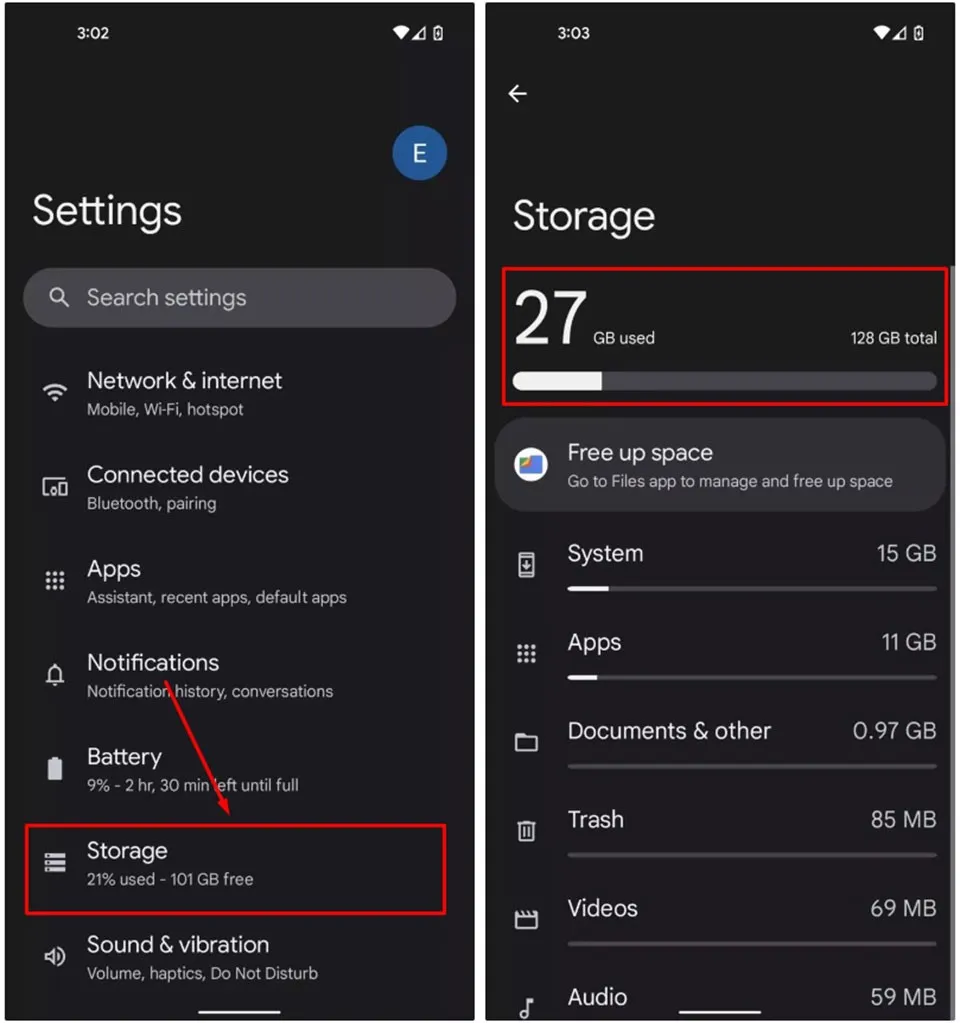
Nếu bạn thấy còn quá ít dung lượng trống trên điện thoại, bạn có thể giải phóng bộ nhớ trong bằng cách gỡ cài đặt các ứng dụng không sử dụng hoặc xoá ảnh và video đã lưu ở nơi khác.
Nếu bạn vẫn tiếp tục không cập nhật được ứng dụng trên CH Play, thẻ SD của bạn có thể bị lỗi. Trường hợp này, bạn có thể thử tháo thẻ nhớ ra rồi sau đó lắp đặt lại. Trong trường hợp thẻ SD vẫn không hoạt động, bạn hãy thay thế một thẻ nhớ mới cho điện thoại.
Khởi động lại thiết bị
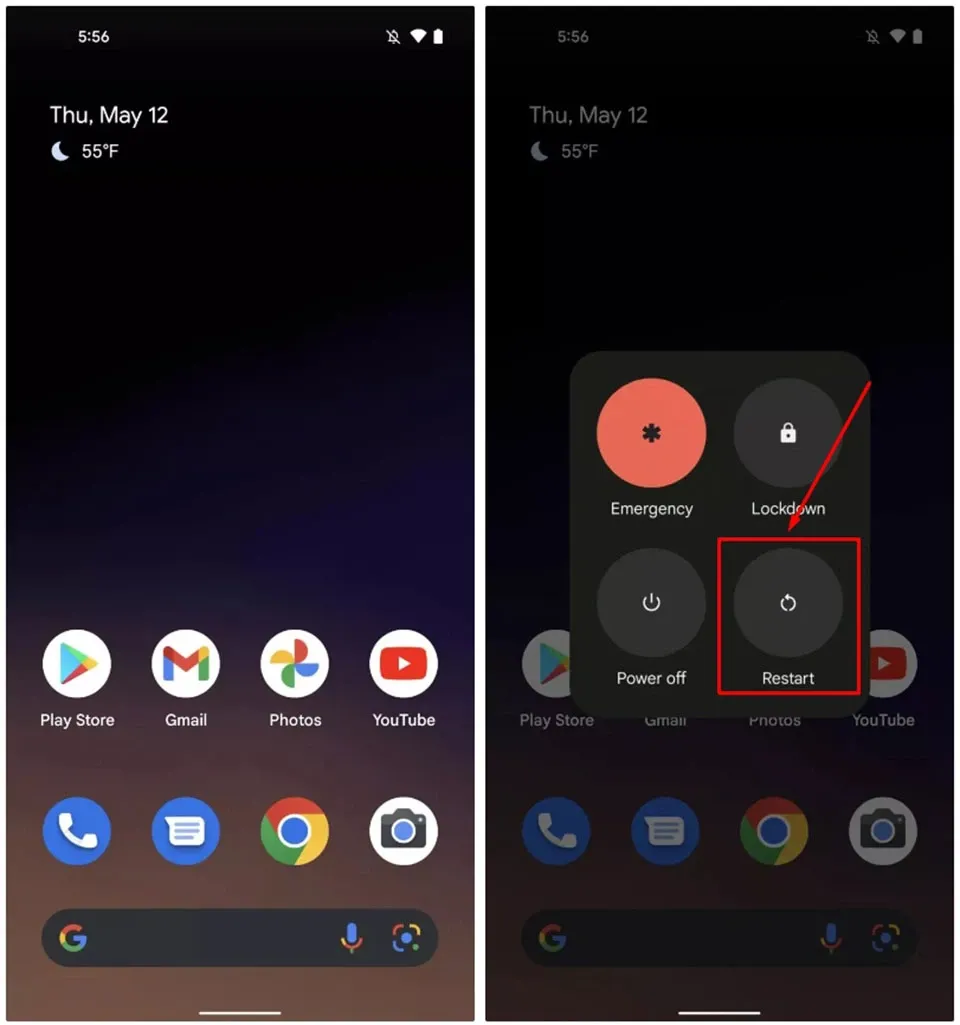
Nếu bạn không thể cập nhật bất cứ ứng dụng nào trên CH Play và kết nối mạng vẫn hoạt động tốt, bạn nên thử khởi động lại điện thoại của mình. Phương pháp này có vẻ đơn giản nhưng nó luôn có thể giải quyết được nhiều sự cố về phần mềm. Trên hầu hết các kiểu máy, bạn chỉ cần nhấn giữ nút nguồn trên thiết bị, sau đó nhấn vào nút Restart trong menu nguồn.
Xóa dữ liệu và bộ nhớ cache của ứng dụng CH Play
Nếu các bước trên không hữu ích, đã đến lúc bạn nên thử cách khác. Xóa bộ nhớ cache của ứng dụng CH Play thường sẽ giải quyết được nhiều vấn đề, bao gồm cả các vấn đề cập nhật ứng dụng. Các bước thực hiện như sau:
- Mở ứng dụng Settings trên điện thoại.
- Chuyển đến Apps.
- Tìm ứng dụng Google Play Store trong phần See all apps.
- Nhấn vào Storage & cache.
- Nhấn Clear Cache.
- Bạn cũng có thể chọn Clear storage để xoá thêm dữ liệu của ứng dụng CH Play.
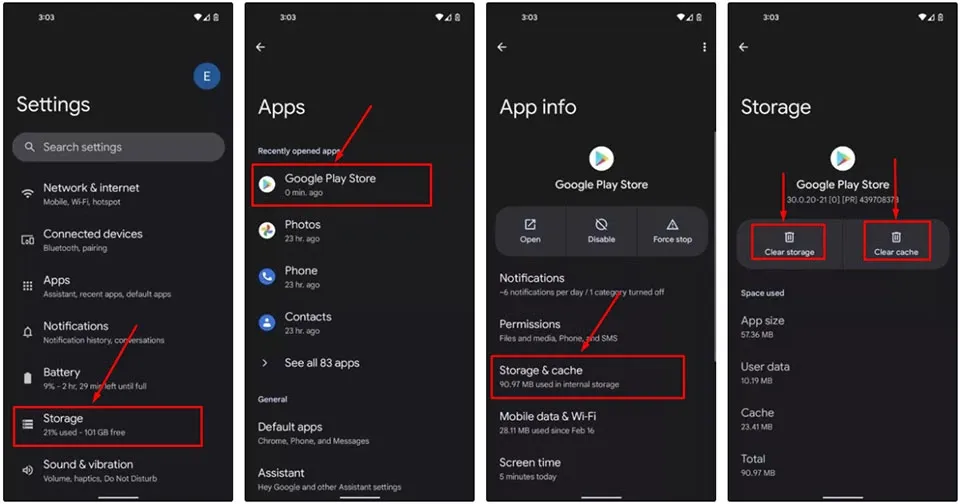
Kiểm tra các bản cập nhật hệ thống
Bạn vẫn gặp lỗi không cập nhật được ứng dụng trên CH Play? Đôi khi bản cập nhật hoặc bản vá bảo mật có thể giúp bạn khắc phục vấn đề này. Để cập nhật điện thoại Android, bạn hãy thực hiện:
- Mở ứng dụng Settings trên điện thoại.
- Đi vào System.
- Chọn System update.
- Nhấn vào Check for update.
- Làm theo hướng dẫn để hoàn thành mọi bản cập nhật đang chờ xử lý trên điện thoại.
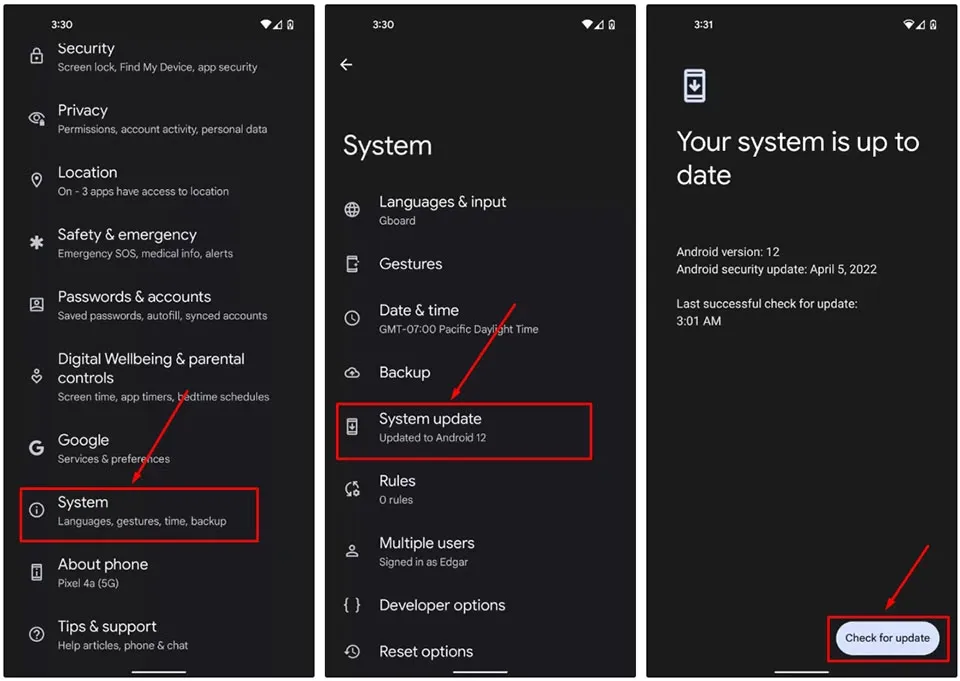
>>>>>Xem thêm: Cách tải Canva về Powerpoint đơn giản, nhanh chóng và không bị mất hiệu ứng
Hy vọng các phương pháp trên sẽ giúp bạn khắc phục được sự cố không cập nhật được ứng dụng trên CH Play. Nếu bạn có thêm bất cứ giải pháp nào khác, hãy chia sẻ cho mọi người bằng cách để lại bình luận ở cuối bài viết nhé.
Xem thêm:
Mách bạn cách sửa lỗi không vào được CH Play trên Android
Khắc phục vấn đề CH Play bị lỗi máy chủ trên thiết bị Android